Pomocou dialógového okna Možnosti navigácie môžete zobraziť alebo skryť skupiny databázových objektov, ktoré sa zobrazujú na navigačnej table, spravovať vlastné kategórie a skupiny, nastaviť možnosti zobrazenia a otvoriť databázové objekty na navigačnej table jediným alebo dvojitým kliknutím myši.
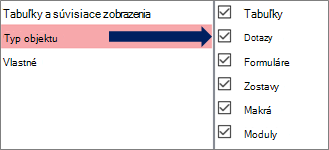
Vyberte kategóriu na ľavej strane a na pravej strane sa zobrazia priradené skupiny.
Základné informácie nájdete v téme Používanie navigačnej tably a Prispôsobenie navigačnej tably.
Možnosti zoskupenia
Pomocou týchto možností môžete zobraziť alebo skryť skupiny v preddefinovaných kategóriách a vytvoriť a spravovať vlastné kategórie a skupiny.
Kategórie
Ak chcete spravovať preddefinované a vlastné kategórie na navigačnej table, postupujte takto:
-
Ak chcete zobraziť skupiny priradené ku kategórii v sekcii Skupiny pre <Názov kategórie> , vyberte kategóriu.
Ak napríklad v časti Kategórie vyberiete položku Tabuľky a súvisiace zobrazenia, v časti Skupiny sa zobrazí zoznam priradených objektov s názvom Tabuľky a súvisiace zobrazenia.
-
Ak chcete zmeniť poradie zoznamu vlastných kategórií, ak sú definované, vyberte jednu z nich a potom kliknite na šípku nahor alebo nadol. V nasledujúcom príklade máte vlastnú kategóriu pre všetky objekty Northwind Traders:

Poznámka: Poradie preddefinovaných kategórií tabuliek a súvisiacich zobrazení a typu objektu , ktoré sa zvyčajne zobrazujú v hornej časti zoznamu Kategórie a navigačnej tably, nie je možné zmeniť.
-
Ak chcete upraviť vlastné kategórie, postupujte takto:
-
Pridať Ak chcete vytvoriť novú vlastnú kategóriu, vyberte položku Pridať položku a potom zadajte názov do poľa.
-
Odstrániť Ak chcete odstrániť vlastnú kategóriu, vyberte položku Odstrániť položku a potvrďte operáciu.
-
Premenovať Ak chcete zmeniť názov vlastnej kategórie, vyberte položku Premenovať položku a potom zadajte názov.
Poznámka: Preddefinované kategórie, tabuľky a súvisiace zobrazenia a typ objektu nie je možné upravovať.
-
Skupiny pre <názov kategórie>
Ak chcete spravovať skupiny priradené ku kategórii vybratej v časti Kategórie , postupujte takto:
-
Ak chcete zobraziť alebo skryť skupinu na navigačnej table, začiarknite alebo zrušte začiarknutie políčka vedľa preddefinovaného názvu alebo názvu skupiny.
-
Ak chcete zmeniť poradie skupín vlastnej kategórie, vyberte skupinu, ktorú chcete premiestniť, a potom kliknite na šípku nahor alebo nadol, ktorá sa vedľa nej zobrazí. V nasledujúcom príklade máte vlastnú skupinu pre všetky objekty súvisiace s dodávateľmi:

-
Ak chcete upraviť skupiny vlastnej kategórie, postupujte takto:
-
Pridať Ak chcete vytvoriť vlastnú skupinu, vyberte položku Pridať skupinu.
-
Odstrániť Ak chcete odstrániť kategóriu, vyberte vlastnú skupinu, vyberte položku Odstrániť skupinu a potom operáciu potvrďte.
-
Premenovať Ak chcete zmeniť názov kategórie, vyberte vlastný názov skupiny, vyberte položku Premenovať skupinu a potom zadajte názov.
-
Poznámka: Skupiny priradené k preddefinovaným kategóriám Tabuľky a Zobrazenia a Typ objektu nie je možné upravovať.
Možnosti zobrazenia
Ak chcete nastaviť možnosti zobrazenia, postupujte takto:
-
Zobraziť skryté objekty Výberom tejto možnosti zobrazíte skryté databázové objekty na navigačnej table. Toto nastavenie je predvolene vymazané.
-
Zobraziť systémové objekty Výberom tejto možnosti zobrazíte systémové tabuľky a iné systémové objekty na navigačnej table. Toto nastavenie je predvolene vymazané.
Niektoré systémové objekty sú v Accesse predvolene skryté. Ak chcete zobraziť všetky systémové objekty, povoľte aj možnosť Zobraziť skryté objekty .
Otvoriť objekt pomocou
Ak chcete určiť počet kliknutí na otvorenie objektu, postupujte takto:
-
Jednoduché kliknutie Výberom tejto položky sa otvoríte jediným kliknutím myši.
-
Dvakrát kliknite Výber sa otvorí dvojitým kliknutím myši. Toto je predvolené nastavenie.










